Довольно часто люди задаются вопросом о том, куда бы сходить в свободное время и как провести время интересно. Раньше для поиска интересных событий использовались газеты или слухи, теперь же все значимые события можно посмотреть в онлайн, однако, чаще всего они раскиданы по сайтам тех учреждений, в которых будут проходить, что не позволяет увидеть картину в целом.
Однако, теперь они все собраны в одном месте, что позволит гораздо лучше спланировать свой досуг и выбрать самое интересное времяпрепровождение. Неплохим бонусом будет то, что в Яндекс.Афише можно забронировать билеты для себя на удобную дату, что позволит избавиться от лишней беготни по городу.
Основные функции и обзор интерфейса
Для начала, пользователь попадет на главную страницу Яндекс.Афишы. В самом верху будет расположена строка поиска, в которую можно вводить название групп или событий для их поиска. Рядом будет указан город (например, Москва), для которого следует производить поиск, если Яндекс неправильно определил ваше местоположение, то по нему следует нажать и сменить на нужное. Дальше можно выбрать интересующий тип мероприятий, чтобы не просматривать их все, это позволит сразу же перейти к нужному разделу. Чуть ниже идут самые популярные события в городе.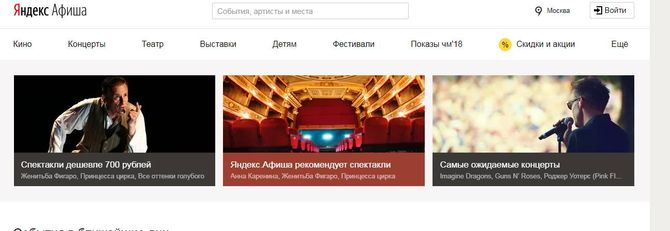
Если листать еще ниже, то там будут отображены самые популярные события в разных разделах. При желании, таким образом можно найти и нужное событие, однако, на главной странице показываются не все, а только самые ожидаемые. Рядом с ними же можно увидеть и рейтинг, что также поможет определиться с выбором.
Как пользоваться поиском
В том случае, если пользователь точно знает то, куда именно хочет пойти, при этом ему известно название мероприятия или исполнитель, то он может просто начать вводить их в строке поиска. Яндекс.Афиша будет выдавать подходящие результаты по мере написания, так что дописывать до конца не придется.
В случае, если выбор еще не сделан, можно нажать на тот раздел, к которому пользователь испытывает наибольшую склонность, указать дату и просмотреть те события, которые он выдаст и уже здесь окончательно определится.
Описание мероприятий и как добавить в закладки
После того, как пользователя что-то заинтересует, можно будет перейти по интересующей ссылке и увидеть полное описание.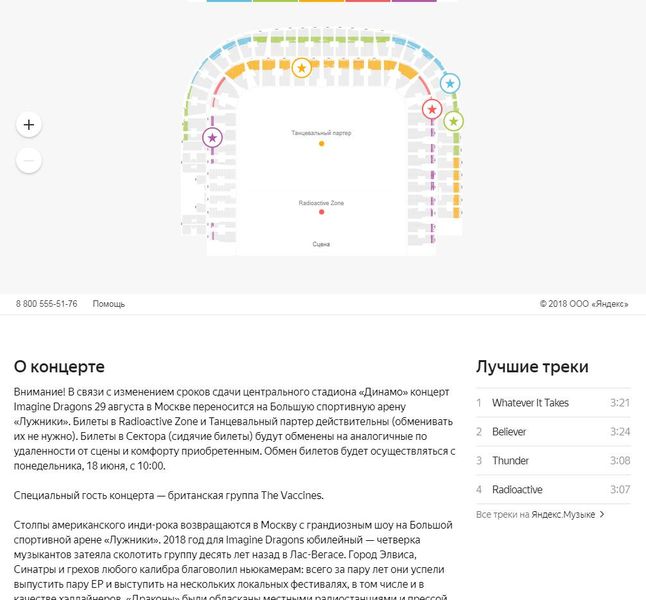
Откроется небольшое всплывающее окно, в котором можно найти множество полезной информации. Здесь может быть трейлер или промо ролик, полное и подробное описание как артистов, так и самого события, а также план мероприятий. Здесь же в режиме реального времени можно увидеть количество оставшихся билетов и, при необходимости, заказать себе один из них. Понравившуюся страницу можно будет поместить в закладки, чтобы не потерять или не забыть о ней.
Как использовать дополнительные возможности
Пользователь может не только самостоятельно выбирать события, также он может воспользоваться подсказками yandex афиши, которые собраны в разделе рекомендованных мероприятий. Не стоит забывать и про раздел акций, ведь здесь могут оказаться интересные события со скидкой.
Как купить билеты
Однако, главной дополнительной возможностью, несомненно, является возможность покупки билетов на интересующие мероприятия (будь то театр, кино, кинотеатр или другое событие). Чтобы перейти к этому сервису нужно выбрать событие и нажать на кнопку покупки. Перед пользователем откроется окно, в котором будут отображены кинотеатры и сеансы.
Вверху можно задать временные рамки для более простого поиска. Дальше следует кликнуть по нужному сеансу, после чего откроется окно выбора мест. Нужно кликнуть по номерам и нажать на купить.
В этот момент потребуется авторизоваться, если пользователь еще этого не сделал. После чего останется только оплатить покупку, сделать это можно с помощью Яндекс.денег или карты.
В случае покупки билетов на другое мероприятие тоже нет ничего сложного. Сверху разными цветами будут выделены разные ценовые категории. Останется выбрать подходящую цену и искать места с этим цветом. В некоторых случаях можно сразу выбирать места, а в других сначала придется выбрать сектор, а только потом указать место. После этого останется оплатить билеты и распечатать их.
На этом покупка билетов будет закончена, останется только прийти на мероприятие и показать распечатанные билеты.